很多小伙伴在对表格文档进行编辑时都会选择使用excel程序,因为Excel中的功能十分的丰富,能够满足我们对于表格文档的各种编辑需求。有的小伙伴在使用Excel程序对表格文档进行编辑时想要将表格中的数字变为分数,这时我们只需要选中数字,然后右键单击选择“设置单元格格式”选项,接着在弹框中我们点击打开分数选项,再在分数设置页面中选择好分母类型,最后点击确定选项即可。有的小伙伴可能不清楚具体的操作方法,接下来小编就来和大家分享一下Excel表格将数字变为分数的方法。
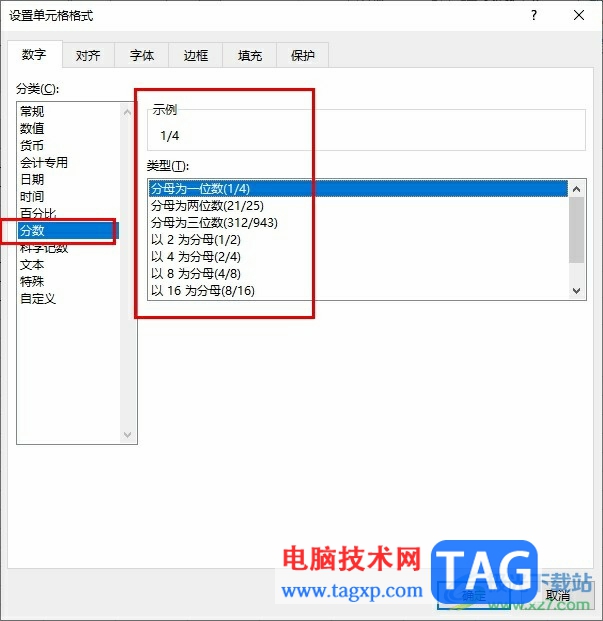
1、第一步,我们右键单击一个表格文档,然后在菜单列表中点击打开方式选项,再在子菜单列表中选择Excel选项
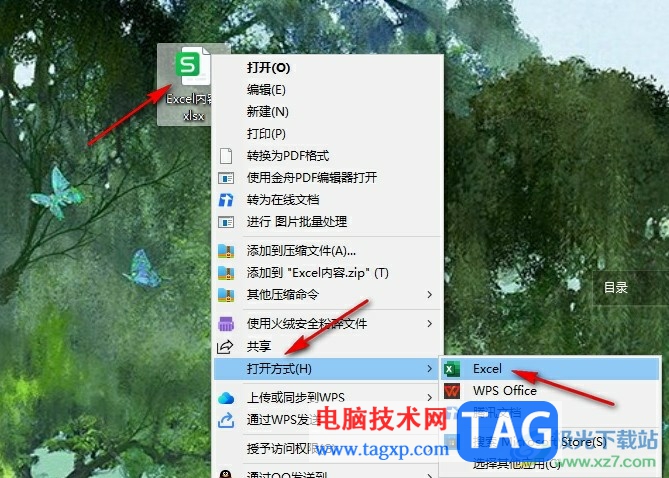
2、第二步,进入Excel页面之后,我们选中需要转换为分数的数字,然后右键单击选择设置单元格格式选项
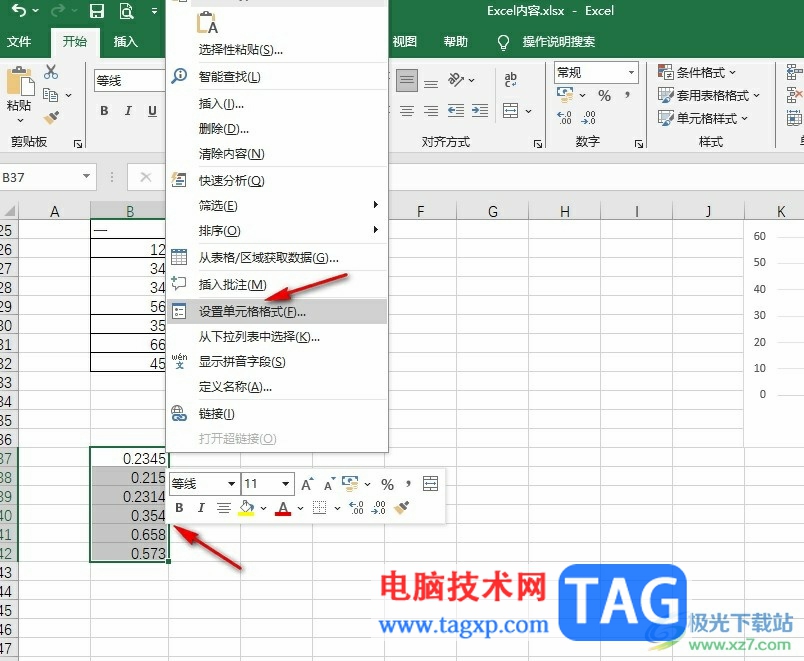
3、第三步,进入设置单元格格式页面之后,我们在数字页面中点击打开“分数”选项
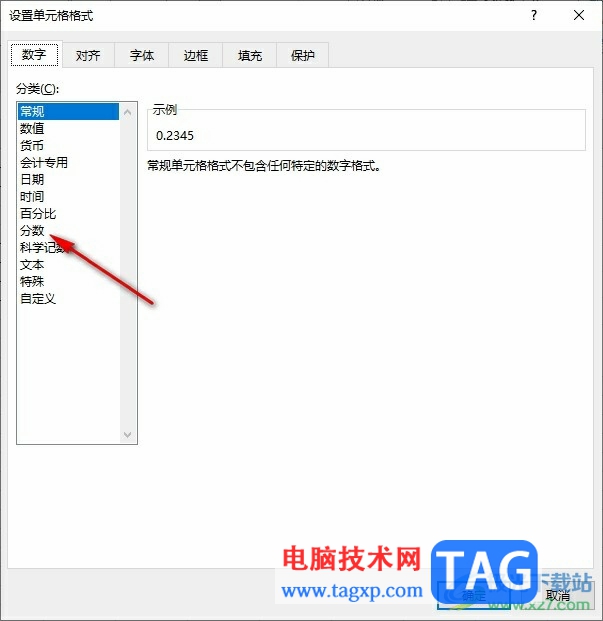
4、第四步,进入分数设置页面之后,我们在类型框内选择一个分数的分母类型,然后点击确定选项
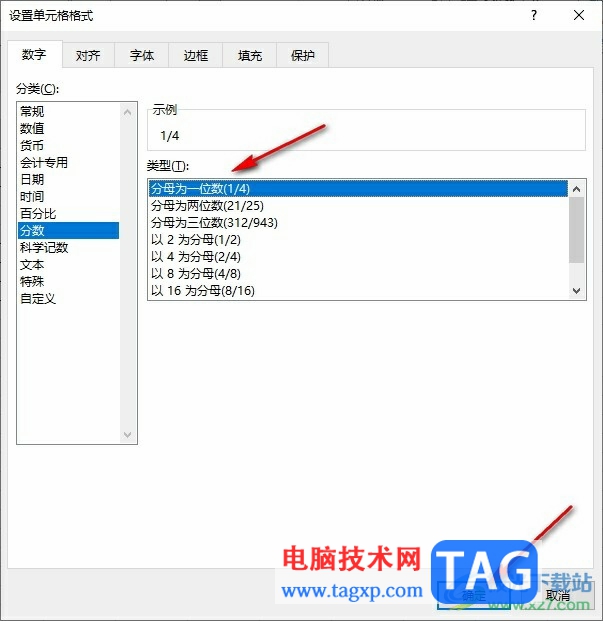
5、第五步,点击确定选项之后,我们回到表格页面中就能看到选中的数字都变为分数样式了
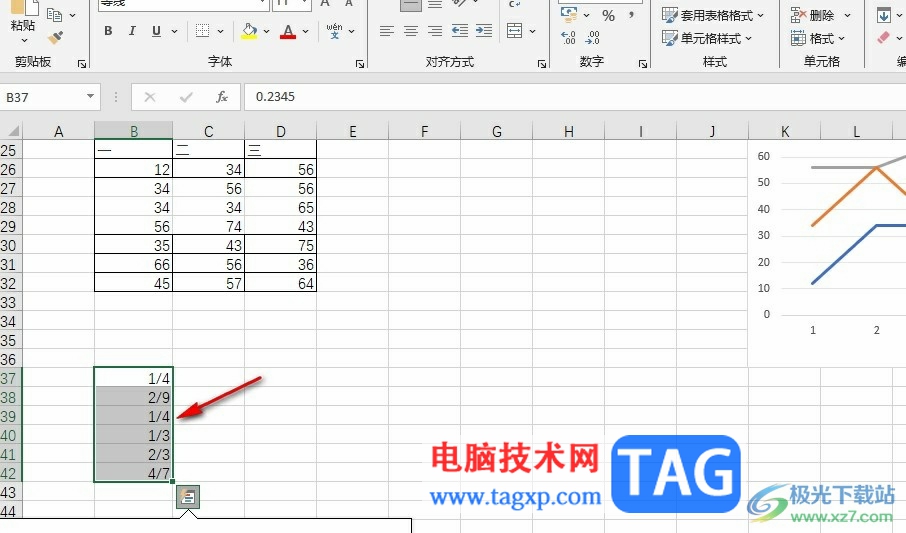
以上就是小编整理总结出的关于Excel表格将数字变为分数的方法,我们在Excel中选中数字,然后右键单击选择设置单元格格式选项,接着在设置单元格格式的数字页面中选择分数选项,再选择好分数类型,最后点击确定选项即可,感兴趣的小伙伴快去试试吧。
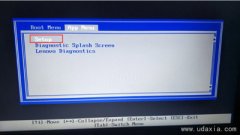 ThinkPad E550联想15.6寸笔记本重装win7
ThinkPad E550联想15.6寸笔记本重装win7
联想ThinkPad E550是一款搭配酷睿6代处理器的15.6寸商务笔记本。预......
 微信冬奥会专属定制头像制作方法
微信冬奥会专属定制头像制作方法
微信冬奥会专属定制头像制作方法,微信冬奥会专属定制头像怎么......
 如何维修电脑蓝屏问题?电脑蓝屏是怎么
如何维修电脑蓝屏问题?电脑蓝屏是怎么
电脑蓝屏问题常常让许多用户感到困惑不已。这种现象通常被称......
 USB接口失效怎么办:如何解决USB接口不工
USB接口失效怎么办:如何解决USB接口不工
USB接口失效可能会影响到日常的工作和生活体验,尤其是在多媒......
 中望CAD2023设置文字样式的方法
中望CAD2023设置文字样式的方法
一些设计专业的小伙伴们,在日常生活中有时候会需要使用一款......

Excel程序是很多小伙伴都在使用的一款表格文档编辑程序,在这款程序中我们可以使用各种工具对表格文档进行编辑,还可以在表格文档中添加图片、图表或是形状等各种内容。有的小伙伴在使...

Excel是很多小伙伴都在使用的一款编辑表格文档的程序,它的功能十分的丰富,可以满足我们对于表格编辑的各种需求。有的小伙伴喜欢对表格进行一些个性化设置,让自己的表格文档看起来更...

Excel表格是一款非常好用的专业数据处理软件,很多小伙伴基本上每天都在使用。如果我们需要在Excel表格中排除员工的休假时间,计时工作天数,小伙伴们知道具体该如何进行操作吗,其实操...

Excel表格是一款非常好用的专业数据处理软件,很多小伙伴都在使用。如果我们需要在Excel表格中锁定内容不被修改,以保护表格中的信息,小伙伴们知道具体该如何进行操作吗,其实操作方法...
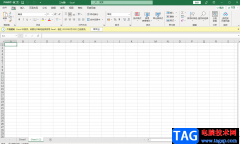
相信大家平时对Excel数据处理工具是比较了解的,很多时候我们遇到需要对数据进行处理的时候,那么就会通过Excel来编辑与处理,一般我们大部分小伙伴会通过Excel进行一些简单的数据处理,比...

Excel是很多小伙伴都在使用的一款表格文档编辑程序,在这款程序中,我们可以对表格文档进行数据的计算以及统计表的添加,还可以进行对数据进行回归分析,功能十分的丰富。在使用Excel编...

Excel2010中日期与时间怎么设置?下面小编给大家介绍下。 第1步,打开Excel2010工作簿窗口,选中需要设置日期和时间数字格式的单元格。右键单击被选中的单元格,在打开的快捷菜单中选...

excel软件是许多用户很喜欢的一款表格编辑软件,其中实用的功能能够为用户减少许多的麻烦,并且可以提升用户的编辑效率,因此excel软件拥有着不少的用户群体,当用户在软件中编辑表格文...

很多小伙伴都喜欢使用Excel程序来编辑表格文档,因为Excel中的功能十分的丰富并且操作简单,我们直接使用快捷键就能完成众多操作。在Excel中,当我们需要将一行文字分为两行时,除了打开设...

在Excel表格中我们经常可以看到各种斜线输入对角字的效果,比如各种课程表左上方的单元格,会制作斜线后在斜线左右两边分别输入节数和星期等文字,或者在各种成绩表格中,会制作斜线后...
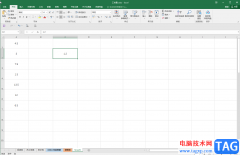
Excel表格是很多小伙伴都在使用的一款数据处理软件,在其中编辑和处理数据时,我们可以进行一些基础的加减乘除运算,这种情况下,我们可以不使用函数公式,只需要借助Excel表格中的“选...
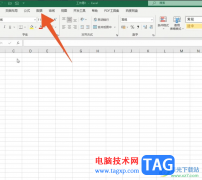
Excel表格是很多小伙伴都在使用的一款数据处理软件,很多小伙伴都在使用。如果我们需要在Excel表格中将多个表格数据合并汇总在一起,小伙伴们知道具体该如何进行操作吗,其实操作方法是...

Excel表格是一款非常好用的数据处理软件,在其中有一个“数据透视表”功能,使用该功能我们可以更加专业的分析和处理数据。如果我们在Excel表格中插入数据透视表后,希望其中的汇总字段...

Excel表格是一款非常好用的数据处理软件,其中的功能非常强大,可以满足各种办公需求,很多小伙伴都在使用。如果我们需要在Excel表格中设置颜色渐变效果,小伙伴们知道具体该如何进行操...
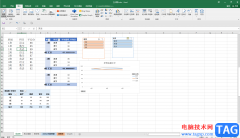
Excel表格是很多小伙伴的必备软件,在其中我们可以使用各种专业化的功能进行数据的编辑和处理。如果我们在Excel表格中插入数据透视表后,写手动排序数据透视表中的数据,小伙伴们知道具...